
 pt
pt  English
English  Español
Español  中國人
中國人  Tiếng Việt
Tiếng Việt  Deutsch
Deutsch  Українська
Українська  Français
Français  भारतीय
भारतीय  Türkçe
Türkçe  한국인
한국인  Italiano
Italiano  Gaeilge
Gaeilge  اردو
اردو  Indonesia
Indonesia  Polski
Polski O ZennoPoster é uma ferramenta avançada e imprescindível para os especialistas em SEO, uma vez que lhes permite automatizar tudo no navegador utilizando modelos gratuitos. Os utilizadores também podem construir uma série de bots e scripts sem a necessidade de quaisquer competências de codificação.
A configuração de um servidor proxy no ZennoPoster aumenta a automatização da realização de tarefas. A utilização de um proxy permite uma análise mais rápida dos motores de busca, melhores interações com os serviços de alojamento de ficheiros e registos mais rápidos de contas nas redes sociais, evitando controlos de abuso. Com esta configuração, isso pode ser feito de forma mais eficaz e sem a maioria das barreiras.
O programa dá-lhe várias formas de configurar um proxy, e vamos analisar ambas neste guia.
Vamos começar com a configuração de um servidor proxy usando a secção Templates embutida no ZennoPoster.
Inicie a aplicação "Project Maker" e clique em "New Project" (Novo projeto) na secção "Start" (Início).
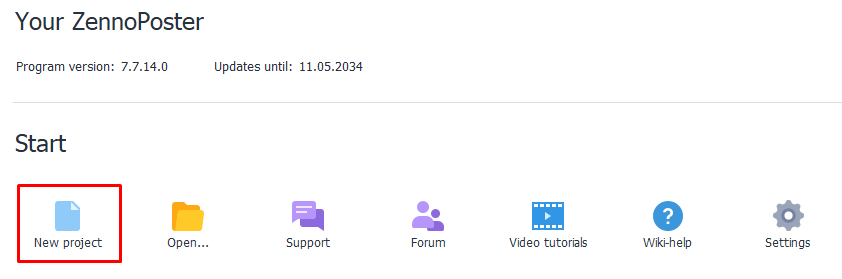
Na janela do novo projeto, clique com o botão direito do rato em qualquer parte do espaço disponível e siga as instruções seguintes: "Adicionar ação" > "Navegador" > "Definições".
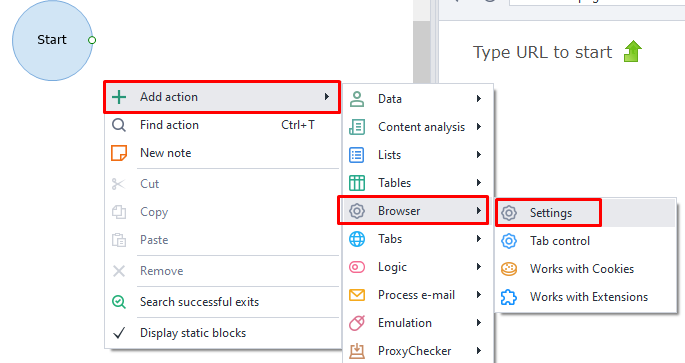
Ligue o elemento "Início" ao elemento de definições recentemente criado.
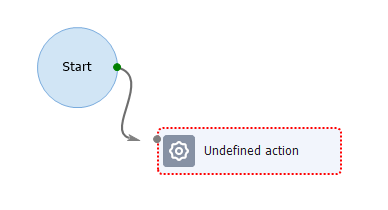
Na janela "Propriedades da ação", escolha "Definir proxy" em "Selecionar uma ação" na seleção do menu pendente.
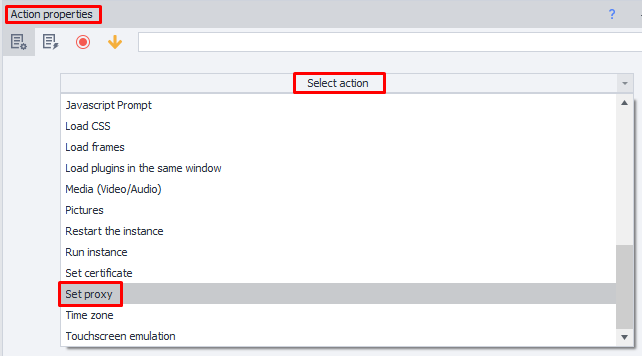
Dependendo do tipo do seu proxy, ZennoPoster tem formatos diferentes: "protocol://username:password@IP-address:port" para proxies privados e "protocol://IP-address:port" para proxies públicos. Não se esqueça de ativar as opções adicionais que permitem obter mais informações sobre o servidor proxy.

É assim que se define um proxy para um modelo no ZennoPoster. Além disso, pode criar várias regras de lançamento e as definições de proxy relevantes serão definidas automaticamente nas configurações integradas do browser.
Agora, mostraremos outro método que envolve o uso de um ProxyChecker embutido.
Abra o ZennoPoster e clique no botão "Proxy Checker" localizado no painel superior.
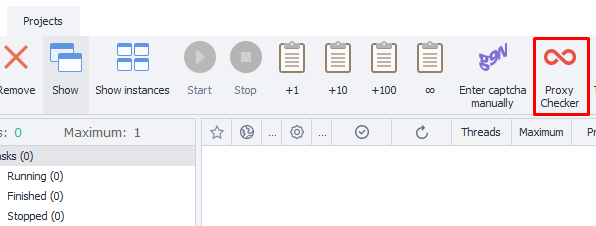
Navegue até ao separador "Sources" (Fontes) e clique em "Add proxy" (Adicionar proxy).
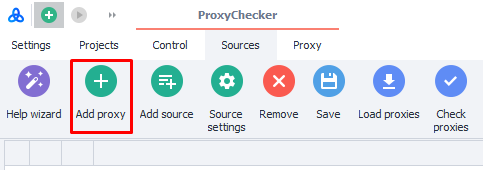
Na janela pop-up, preencha os detalhes do proxy com o formato "username:password@IP-address:port" e prima "ОК".
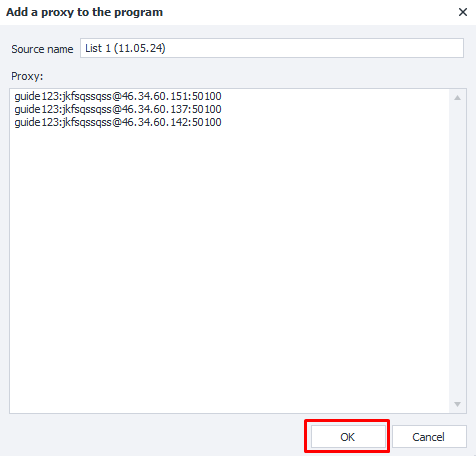
Clique em "Verificar proxies" para verificar se o proxy está a funcionar.
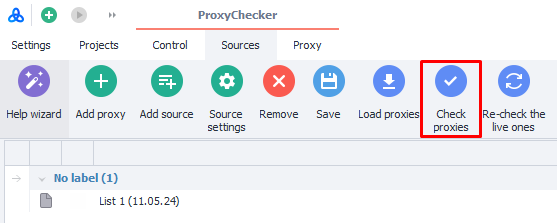
Com este passo, o ProxyChecker está configurado.
O ZennoPoster pode ser melhorado quando usado em conjunto com proxies em muitos métodos não padronizados mas eficazes para atingir o seu potencial máximo. Aqui estão exemplos de como os proxies podem servir um propósito para os utilizadores que procuram automatizar processos complexos e em constante mudança na web através do ZennoPoster:
Estes casos de utilização específicos ilustram a necessidade de melhorar as capacidades do ZennoPoster integrando servidores proxy para que os utilizadores possam realizar um leque mais vasto de actividades automatizadas na Web de forma mais eficiente e furtiva.
Adicionar um proxy aos proxies do ZennoPoster é fácil de fazer e pode melhorar significativamente a automação da web e a raspagem de dados. Ao criar um projeto e testar os proxies de acordo com as instruções, os utilizadores podem incorporar as definições de proxy sem problemas na sua aplicação ZennoPoster. Essa integração ajuda a manter a integridade dos dados, aumentando a eficácia geral do processo de automação.
Comentários: 0